Windows
您需要為電腦上的所有使用者解除安裝兩個項目,以完全解除安裝 Teams,因此請務必遵循所有步驟。
-
以滑鼠右鍵按一下工作列中的 Teams 圖示,然後選擇 [關閉視窗] 來結束 Teams。
-
在 Windows 中,按一下 [開始] 按鈕
![[開始] 按鈕](https://support.content.office.net/zh-tw/media/e7dda90f-7dd2-4c7b-ad9e-1ca9888f8c90.png)
-
在 [應用程式與功能] 下,搜尋「teams」。
-
將 Microsoft Teams 醒目提示,然後選取 [解除安裝]。
-
將會顯示一個方塊,然後再次選取 [解除安裝] 以確認。 還會顯示一個新的方塊,詢問 [您是否要允許此應用程式變更您的裝置?]選取 [是]。
-
現在選取 [Teams 全域電腦安裝程式],按一下 [解除安裝]。 然後遵循步驟 5 中描述的相同程序。
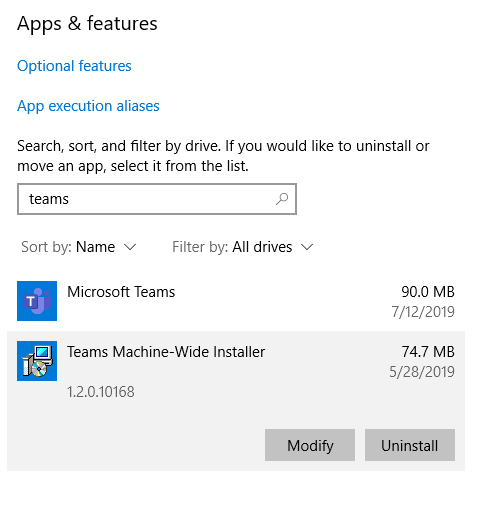
若要解除安裝 Teams 您需要同時解除安裝 Microsoft Teams 和 Teams 全域電腦安裝程式。
附註:
-
如果您解除安裝 Office,則也會移除 Teams。
-
如果您重新安裝或執行 Office 的線上修復,則將會包含 Teams。
-
系統管理員可以防止在安裝 Office 時安裝 Teams。 請參閱這裡的文件以了解此程序。
Mac
以滑鼠右鍵按一下 Dock 中的 Teams 應用程式,然後按住 Option 並按一下 [強制結束],結束 Teams。 開啟 [應用程式資料夾],選取 [Microsoft Teams],然後將它移至 [垃圾桶]。
您可以用解除安裝行動裝置上其他應用程式的方式解除安裝 Teams。










